
प्रणालीवर योग्यरित्या कार्य करण्यासाठी आणि सामान्यपणे कार्य करण्यासाठी संगणकावर योग्य ड्राइव्हर स्थापित करणे महत्वाचे आहे. दुर्दैवाने, उपकरणे असलेले एम्बेडेड सॉफ्टवेअर आता दुर्मिळ आढळले आहे, म्हणून वापरकर्त्यास स्वतंत्रपणे स्थापित करणे आवश्यक आहे. हे पाच पद्धतींपैकी एकाने केले आहे.
एचपी फोटोमार्ट 5510 प्रिंटरसाठी ड्राइव्हर डाउनलोड करा
शोध आणि स्थापित करण्याच्या प्रक्रियेत, क्लिष्ट काहीही नाही, सर्वात सोयीस्कर पर्याय निर्धारित करणे आवश्यक आहे. हे करण्यासाठी, आम्ही या लेखात सादर केलेल्या सर्व सूचनांचे काळजीपूर्वक परीक्षण करण्याची शिफारस करतो आणि आधीच त्यांच्या अंमलबजावणीवर जा. चला त्यांना तपशीलवार पाहुया.पद्धत 1: अधिकृत एचपी वेब स्त्रोत
सर्वप्रथम, डिव्हाइस विकसकांच्या अधिकृत वेबसाइटशी संपर्क साधा, नेहमीच नवीनतम फाइल आवृत्त्याशी संपर्क साधा, तसेच ते विनामूल्य वितरित आणि अँटी-व्हायरस प्रोग्रामद्वारे वितरीत केले जातात, जे संपूर्ण विश्वसनीयता आणि ऑपरेशनची शुद्धता सुनिश्चित करेल.
एचपी समर्थन पृष्ठावर जा
- सोयीस्कर ब्राउझरमध्ये इंटरनेटवर एचपीच्या मुख्य पृष्ठावर जा.
- शीर्ष पॅनेलकडे लक्ष द्या. तेथे, "सॉफ्टवेअर आणि ड्राइव्हर्स" विभाग निवडा.
- काम सुरू करण्यापूर्वी, आपले उत्पादन निर्धारित करा. प्रिंटर चिन्हावर क्लिक करा.
- त्यात उपस्थित असलेल्या शोध स्ट्रिंगसह एक नवीन टॅब उघडेल. सॉफ्टवेअर पृष्ठावर जाण्यासाठी आपल्या प्रिंटरचे मॉडेल प्रविष्ट करा.
- साइट स्वयंचलितपणे आपल्या ऑपरेटिंग सिस्टमची योग्य आवृत्ती दर्शविली असल्याचे सुनिश्चित करा. हे प्रकरण नसल्यास, हे पॅरामीटर बदलून घ्या.
- केवळ ड्राइव्ह विभागात तैनात करणे, नवीन आवृत्ती शोधा आणि लोड करणे प्रारंभ करण्यासाठी योग्य बटणावर क्लिक करा.
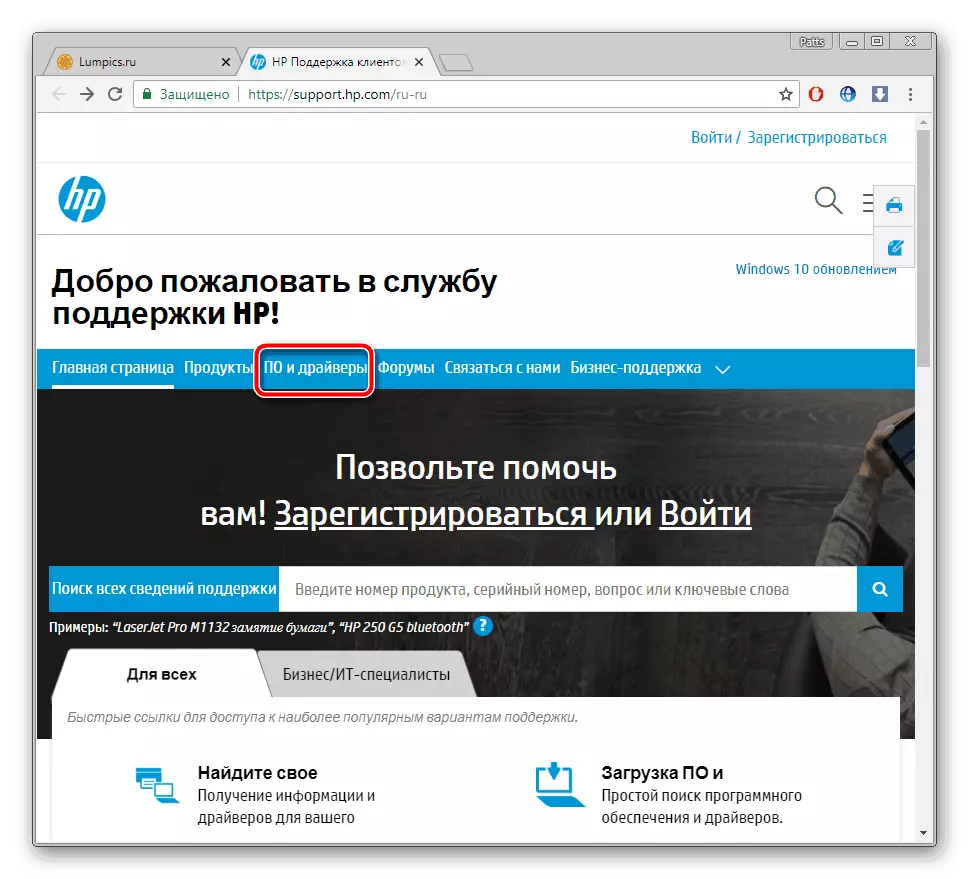
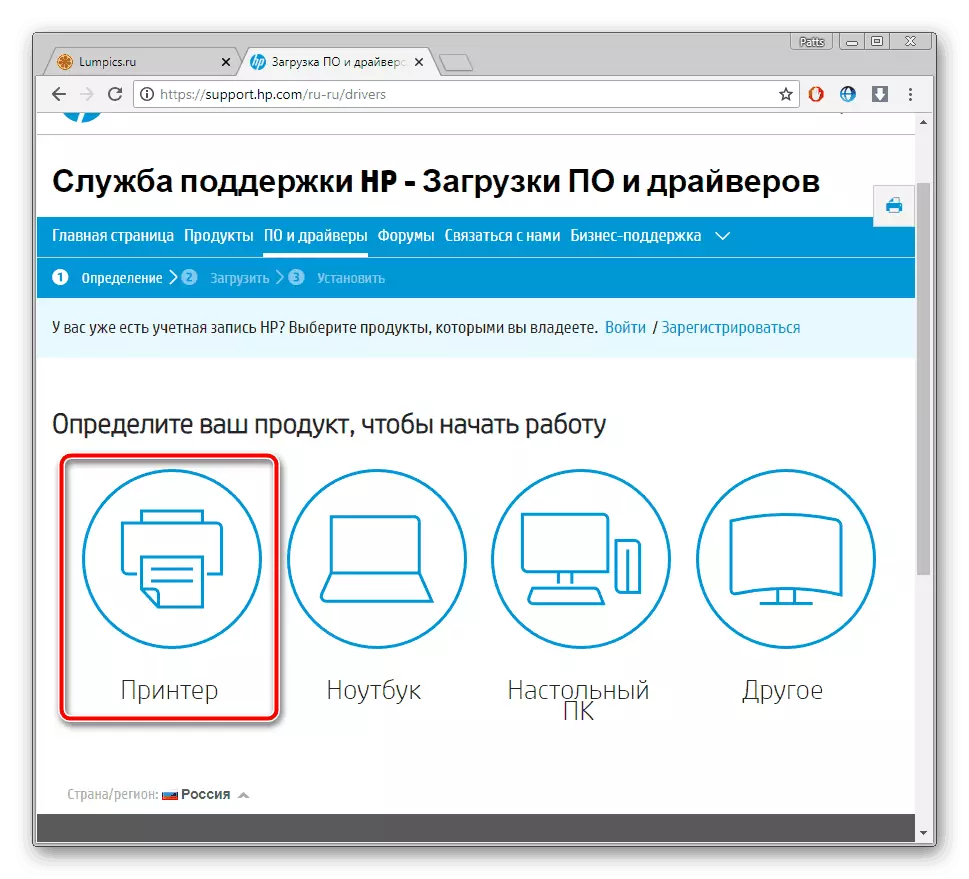
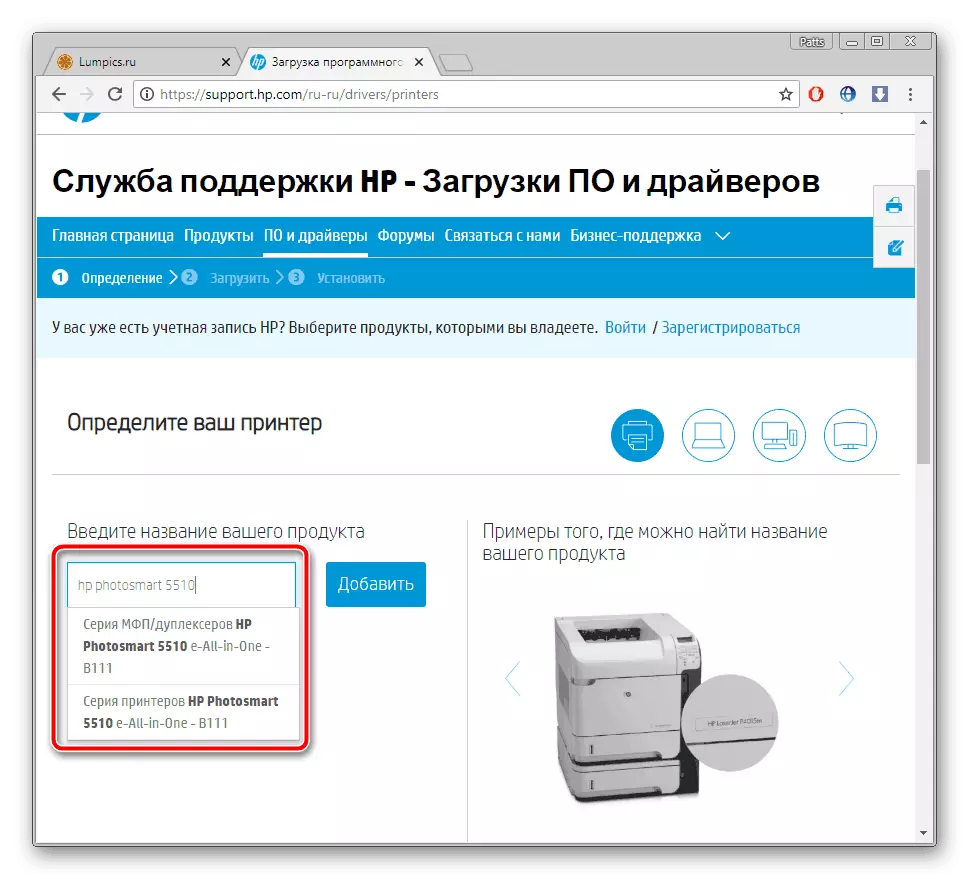
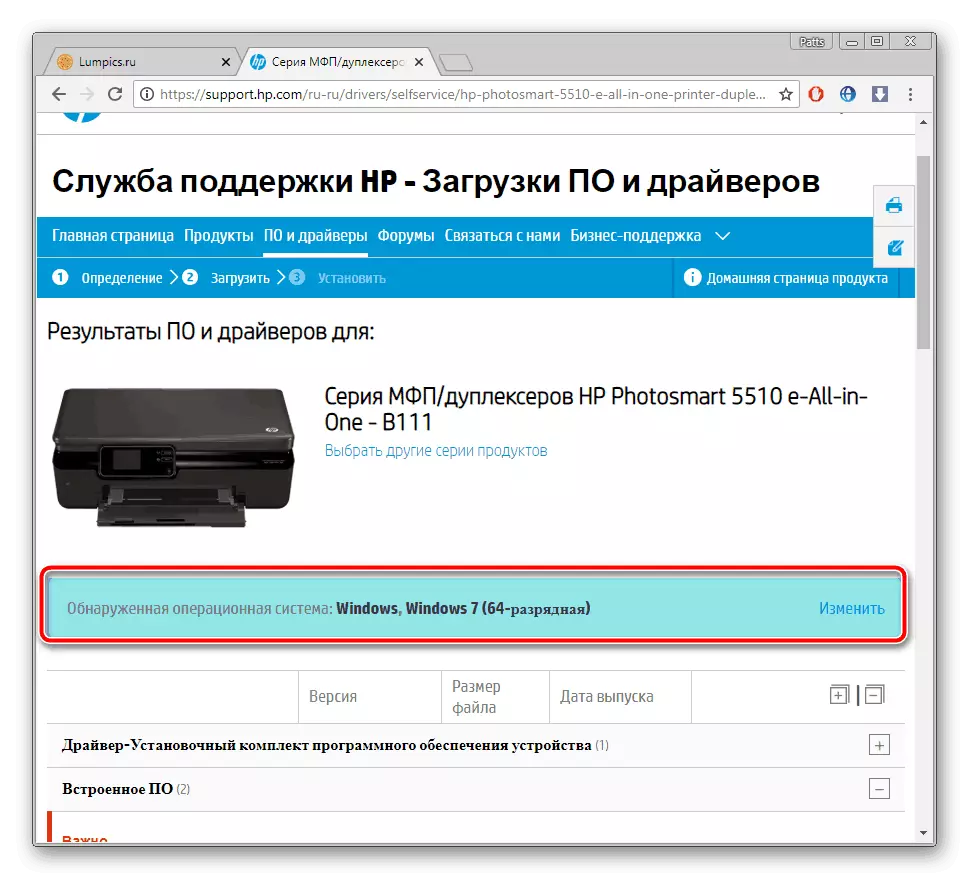
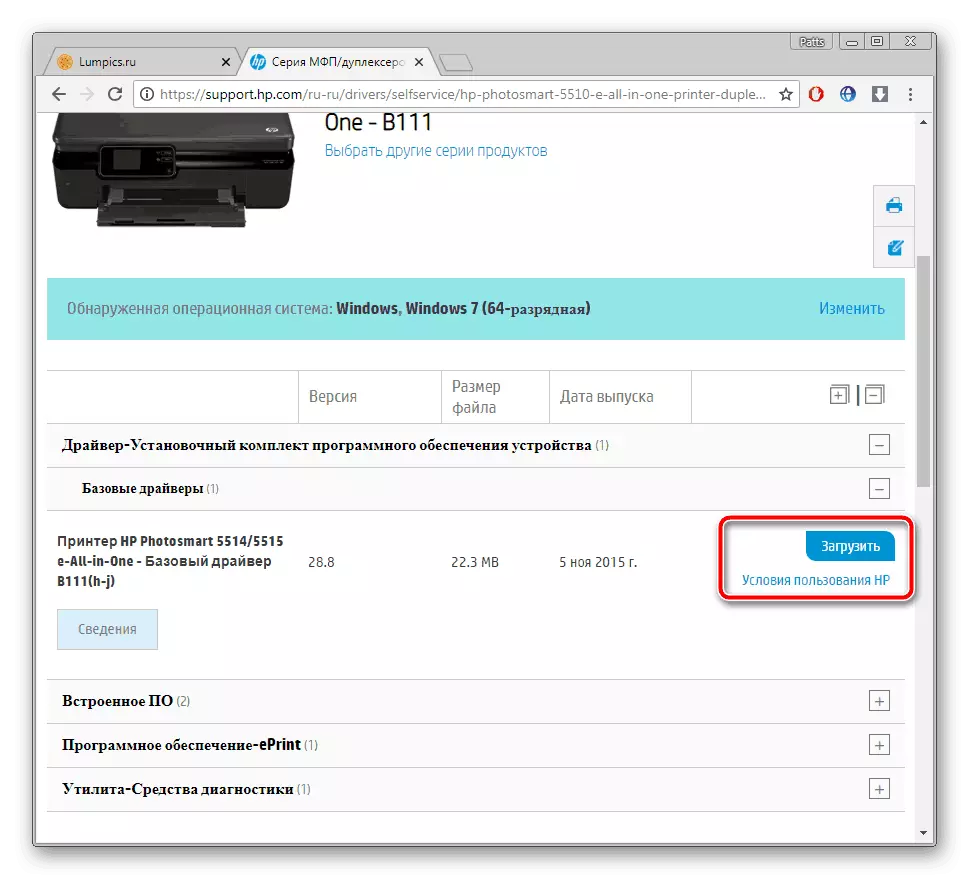
डाउनलोड फाइल उघडल्यानंतर त्वरित स्थापना स्वयंचलितपणे केली जाईल. प्रारंभ करण्यापूर्वी, संगणकावर प्रिंटर कनेक्ट केलेले असल्याचे सुनिश्चित करा. पूर्ण झाल्यानंतर, आपण पीसी रीलोड केल्याशिवाय, आपण त्वरित कार्य सुरू करू शकता.
पद्धत 2: उत्पादन विकासक पासून कार्यक्रम
एचपी लॅपटॉप, डेस्कटॉप संगणक, प्रिंटर आणि इतर उपकरणे विकासात सक्रियपणे गुंतलेले आहे. त्यांनी मालकांना एक सोयीस्कर सॉफ्टवेअर बनविण्याचा प्रयत्न केला आणि ज्यामध्ये अद्यतन शोध केला जातो. या सॉफ्टवेअरद्वारे एचपी फोटो फोटोमार्ट 5510 साठी योग्य ड्राइव्हर्स डाउनलोड करा खालीलप्रमाणे असू शकतात:
एचपी समर्थन सहाय्यक डाउनलोड करा
- वेब ब्राउझर चालवा आणि एचपी सपोर्ट सहाय्यक बूट पृष्ठावर जा, जेथे डिझाइन करण्यासाठी नामित बटणावर क्लिक करा.
- डाउनलोड केलेले इंस्टॉलर उघडा आणि "पुढील" वर क्लिक करा.
- परवाना करार तपासा, याची पुष्टी करा आणि इंस्टॉलेशनवर जा.
- आपण नंतर, कार्यक्रम चालवा आणि "माझे डिव्हाइस" शिलालेख अंतर्गत "अद्यतनांसाठी आणि संदेशांसाठी तपासा" बटणावर क्लिक करा.
- प्रक्रिया पूर्ण होण्याची अपेक्षा. आपण स्कॅनिंग स्ट्रोकला विशेष विंडोद्वारे पाहू शकता.
- प्रिंटर विंडोमध्ये "अद्यतने" वर जा.
- विनीर आयटम तपासा आणि "डाउनलोड आणि स्थापित करा" वर क्लिक करा.
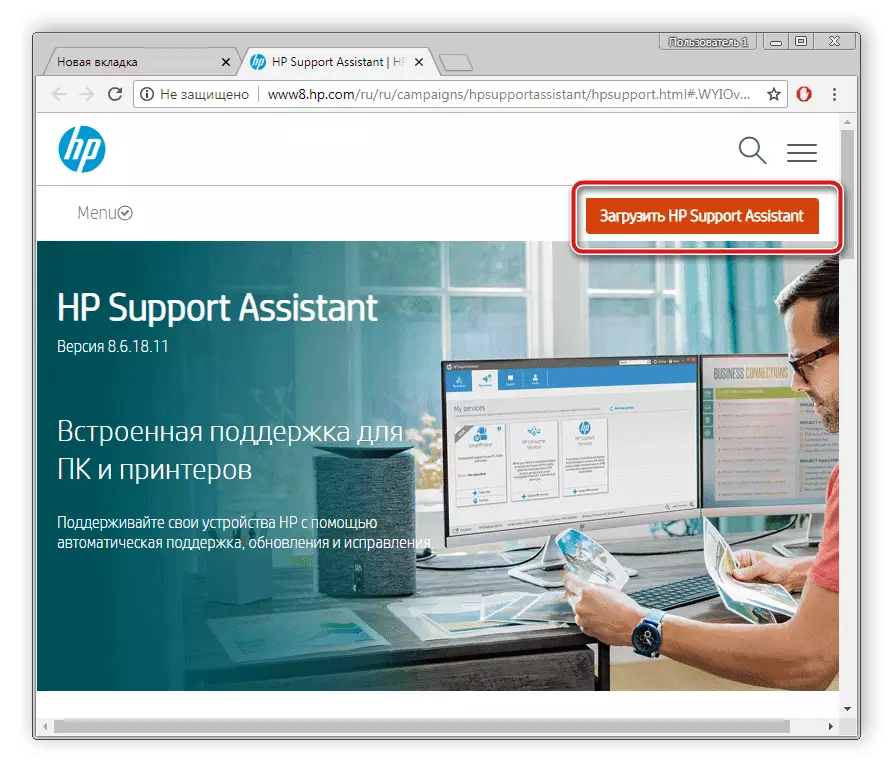
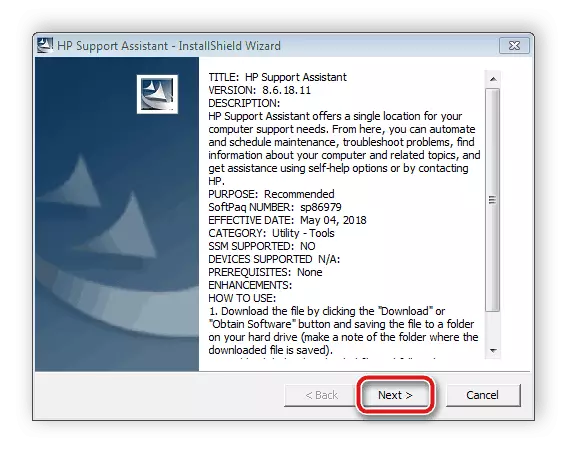

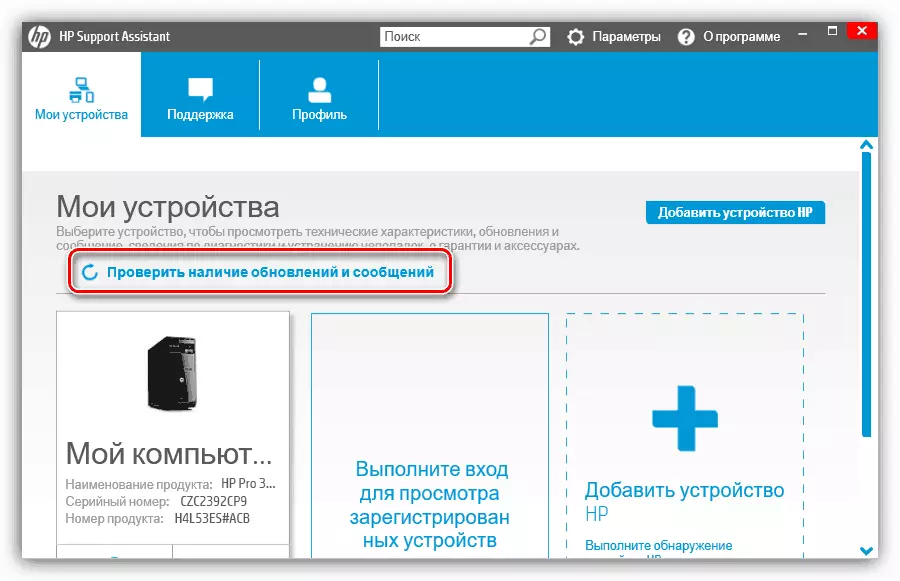
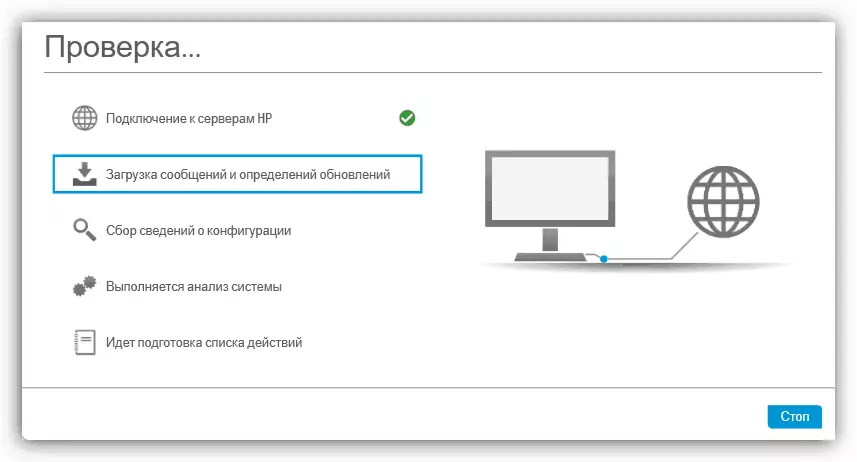
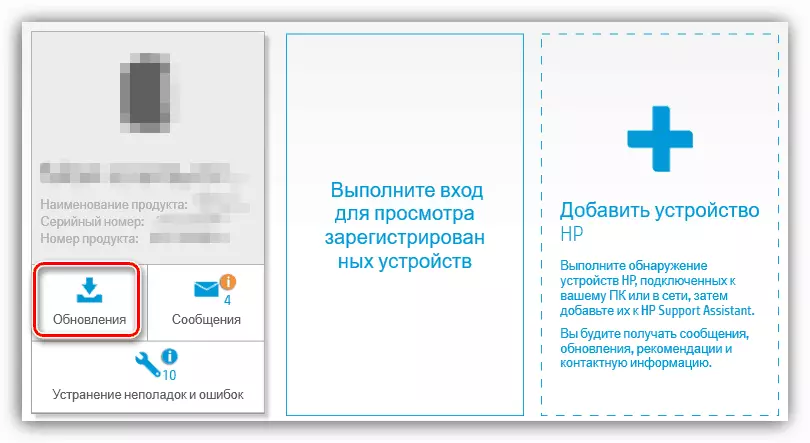
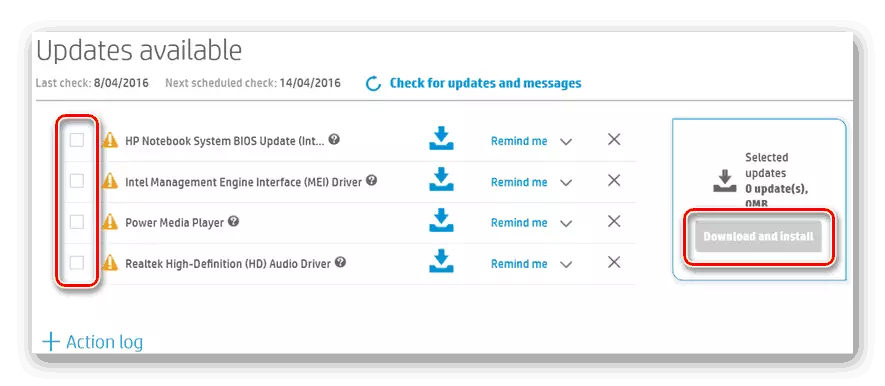
पद्धत 3: अतिरिक्त सॉफ्टवेअर
आता कोणत्याही हेतूसाठी इंटरनेट सॉफ्टवेअरवर शोधणे जास्त अडचण येणार नाही. एक सॉफ्टवेअर आहे ज्यांचे मुख्य कार्य घटक घटक आणि परिघास स्थापित करणे आहे. ते त्याच अल्गोरिदमबद्दल समान अल्गोरिदमबद्दल सर्व कार्य करतात, केवळ काही अतिरिक्त शक्यतांसह भिन्न असतात. आमच्या इतर सामग्रीमध्ये अनुसरण केलेल्या लोकप्रिय प्रतिनिधींबद्दल हे तपशीलवार आहे.
अधिक वाचा: ड्राइव्हर्स स्थापित करण्यासाठी सर्वोत्तम कार्यक्रम
सर्वोत्तम उपाय म्हणजे ड्राइव्हरपॅक सोल्यूशन वापरेल. अगदी अनुभवहीन वापरकर्ते देखील या सॉफ्टवेअर समजू शकतात आणि फाइल इंस्टॉलेशन प्रक्रिया जास्त वेळ घेत नाही. आपण ड्राइव्हरपॅक वापरण्याचा निर्णय घेतल्यास, खाली या विषयावर मॅन्युअल पूर्ण करा.
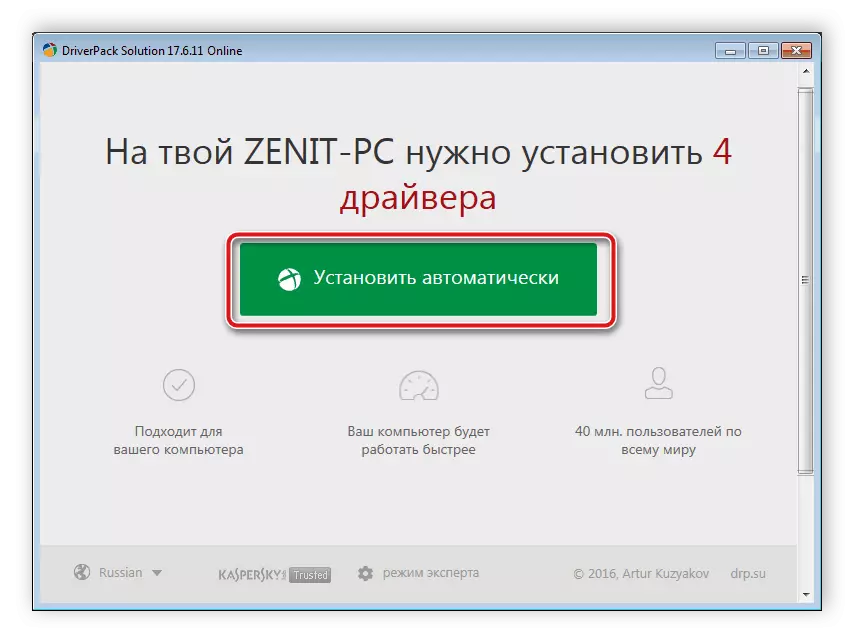
अधिक वाचा: ड्रायव्हरपॅक सोल्यूशन वापरून संगणकावर ड्राइव्हर्स अद्यतनित कसे करावे
पद्धत 4: प्रिंटर आयडी
तेथे विशेष ऑनलाइन सेवा आहेत जी आपल्याला अद्वितीय उपकरण ओळखकर्त्यासाठी ड्राइव्हर्स शोध आणि डाउनलोड करण्याची परवानगी देतात. सहसा अशा साइट्सवर वेगवेगळ्या आवृत्त्यांची योग्य फाइल्स आहेत. अद्वितीय एचपी फोटोमार्ट 5510 कोड असे दिसते:
Wsdprint \ hpphotosmart_5510_sed1fa.
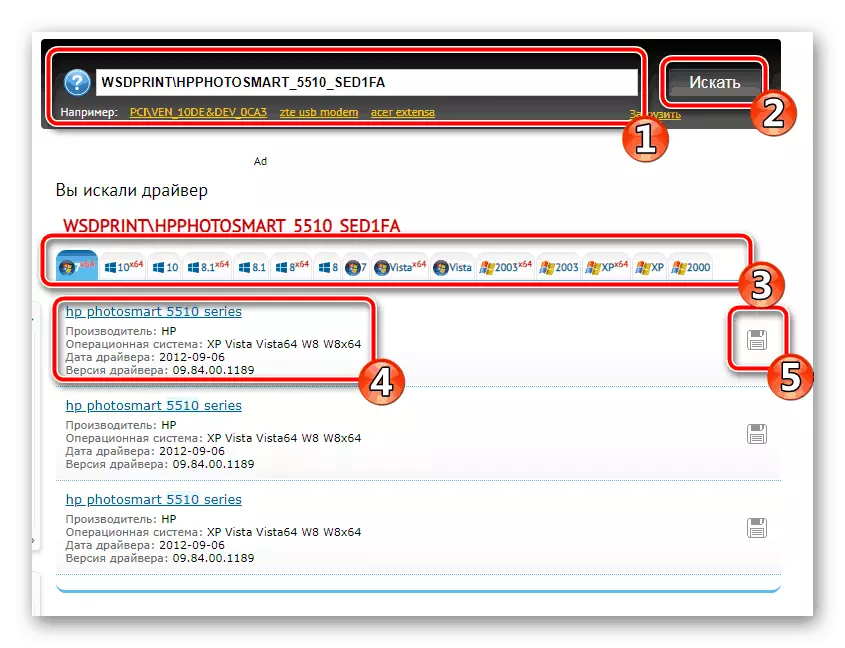
खालील आमच्या लेखकांमधील सामग्रीमधील या पर्यायाबद्दल वाचा. तेथे आपल्याला समान ऑनलाइन सेवांचे सर्व आवश्यक सूचना आणि वर्णन आढळतील.
अधिक वाचा: हार्डवेअर ड्राइव्हर्स शोधा
पद्धत 5: अंगभूत ओएस फंक्शन
विंडोज ऑपरेटिंग सिस्टममध्ये प्रिंटरसह उपकरणांच्या जोडणीवर एम्बेडेड उपयुक्तता आहे. ते अद्ययावत केंद्राद्वारे कार्य करते, तर परवडणार्या उत्पादनांची यादी. तो आपले मॉडेल आणि स्थापित करणे आवश्यक आहे. खाली संदर्भात या विषयावर एक तपशीलवार चरण-दर-चरण सूचना आहे.
अधिक वाचा: मानक विंडोज साधनांसह ड्राइव्हर्स स्थापित करणे
वर नमूद केल्याप्रमाणे, प्रत्येक पद्धतीस वापरकर्त्यास कारवाईची विशिष्ट अल्गोरिदम करण्यास आवश्यक आहे. म्हणून, आपण प्रथम कोणती पद्धत सर्वात योग्य असेल याचा निर्णय घेतला पाहिजे.
